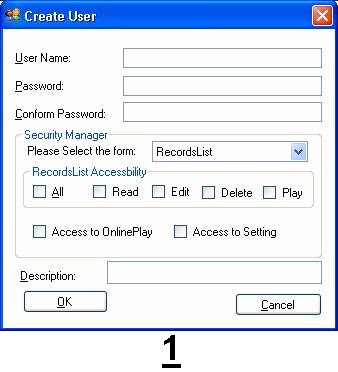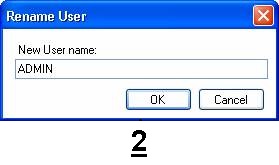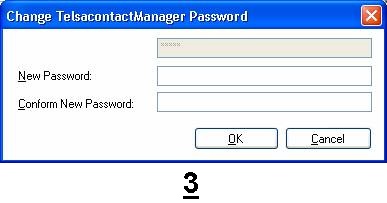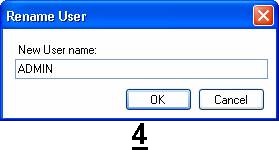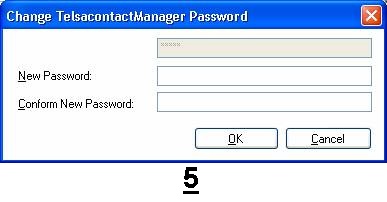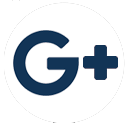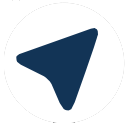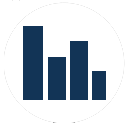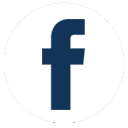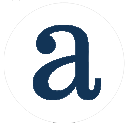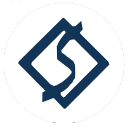در اين پنجره با انتخاب نام يک کاربر از ليست «نام کاربر» مي توان سطح دسترسي آن را در قسمت دسترسي هايAdmin تعيين کرد. با فشردن دکمه پيشرفته مي توان سطح دسترسي کاربر را روي يک کانال خاص محدود کرد.(تصوير1)
تغيير رمز کاربر فعال
کاربر با فشردن دکمه «تغيير رمز کاربر فعال» مي تواند رمز خود را تغيير دهد. در فيلد اول رمز قديمي خود را وارد مي کند در فيلد دوم و سوم رمز جديد را وارد مي نمايد و در نهايت دکمه OK را مي فشارد.(تصوير2)
اضافه کردن کاربر
با فشردن دکمه «اضافه کردن کاربر» پنجره اي باز مي شود که در آن مي توان يک کاربر جديد با سطح {دسترسي مشخص از قسمت Security Manager دسترسي به ليست رکوردها (Record List) يا دفترچه تلفن (Phone Book) و يا امنيتي (Security) از قسمت Please Select the form و خواندن (Read)، ويرايش (Edit)، حذف (Delete)، اجرا (Play)،همه اين موارد (All) در قسمت Recordslist Accessbility و اجرايOnline (Access to Online Play) ، تنظيمات برنامه {(Access to Setting) ايجاد کرد. در قسمت Description مي توان راجع به کاربر توضيحي نوشت که فقط در همين تنظيمات با انتخاب نام کاربري توضيحات آن نمايش داده مي شود(تصوير3).
حذف کاربر
با انتخاب نام کاربر از ليست نام کاربر و فشردن اين دکمه ، نام کاربر مورد نظر از ليست کاربران حذف مي گردد.
تغيير نام
در اين قسمت کاربر با انتخاب دکمه « تغيير نام» مي تواند نام کاربري را تغيير دهد.(تصوير4)
تغيير رمز
در اين جا Admin با استفاده از گزينه «تغيير رمز» مي تواند رمز تک تک کاربران را تغيير دهد.(تصوير5)